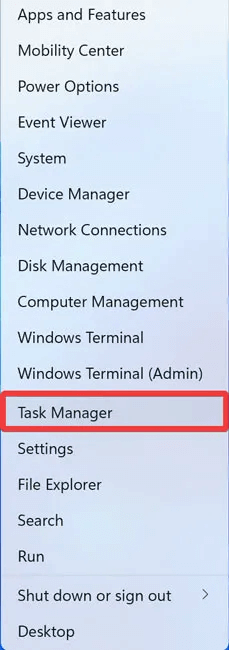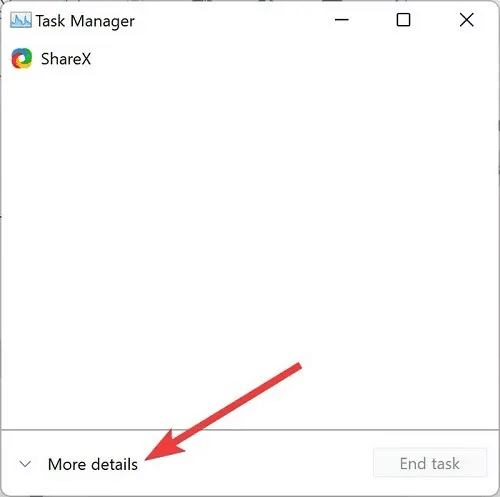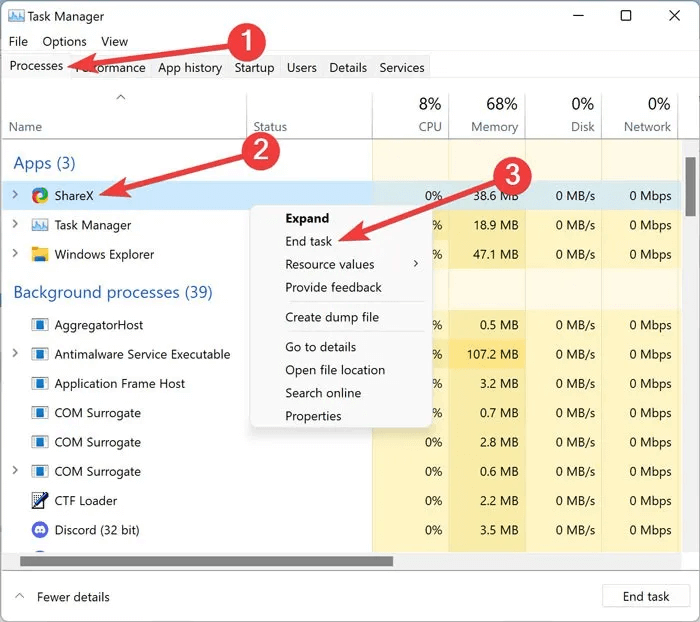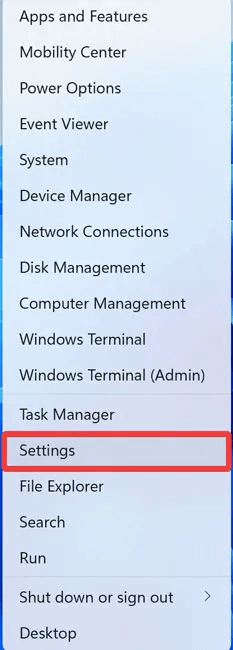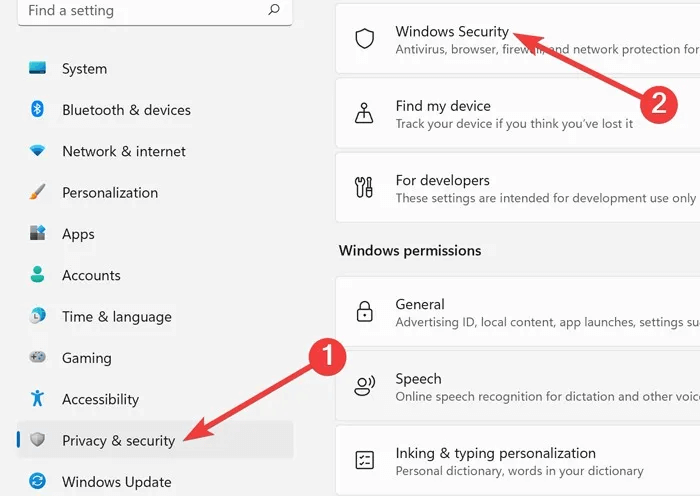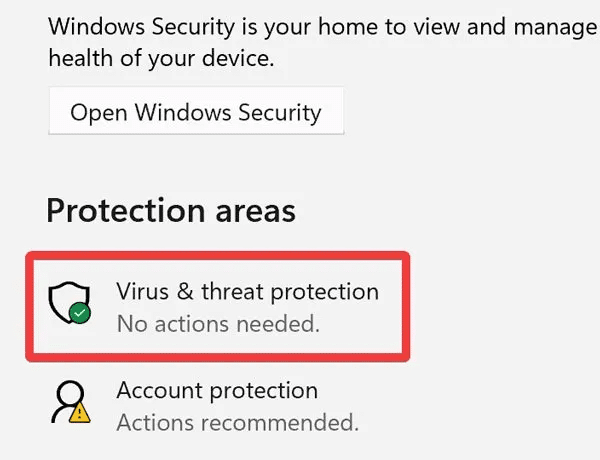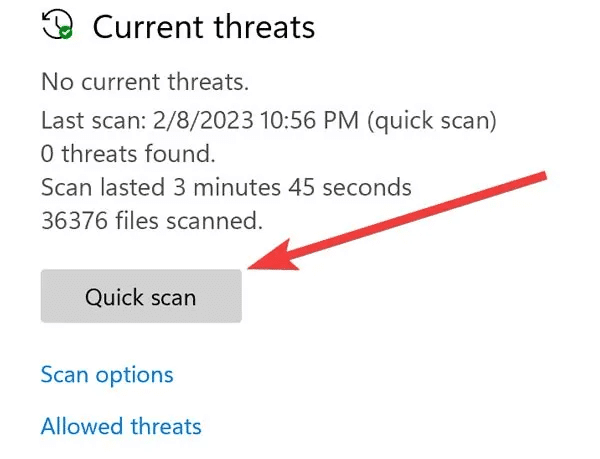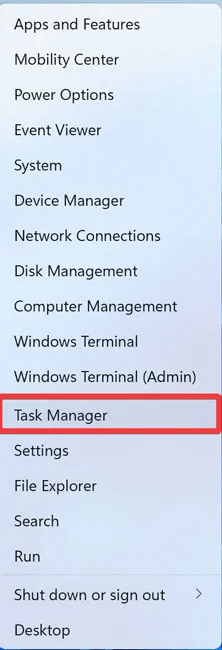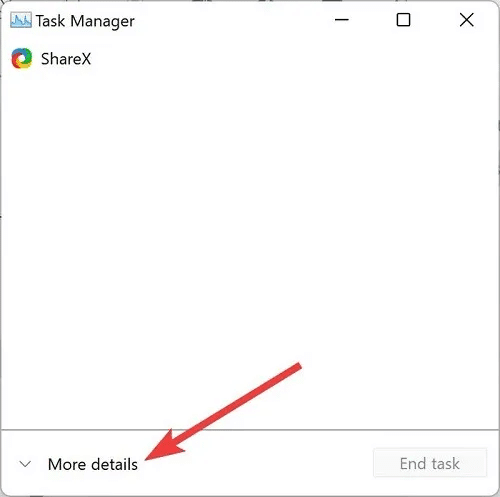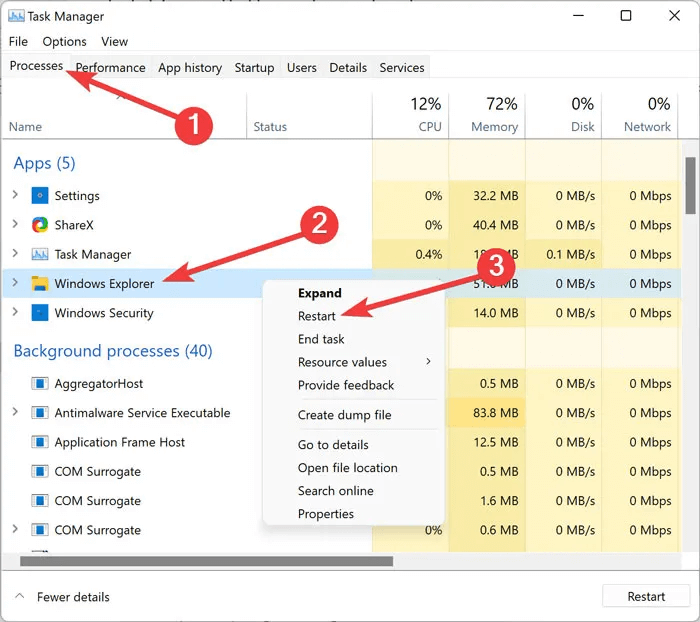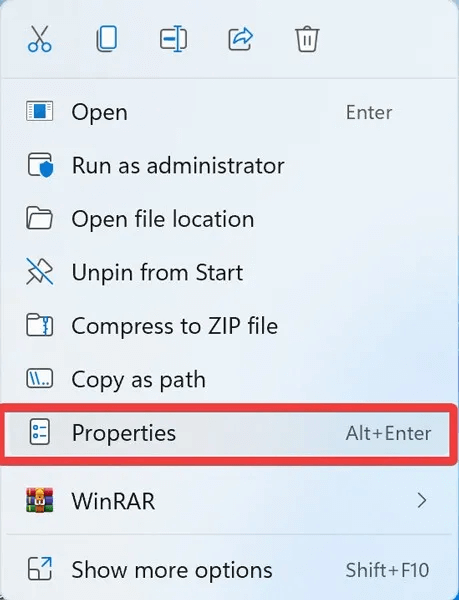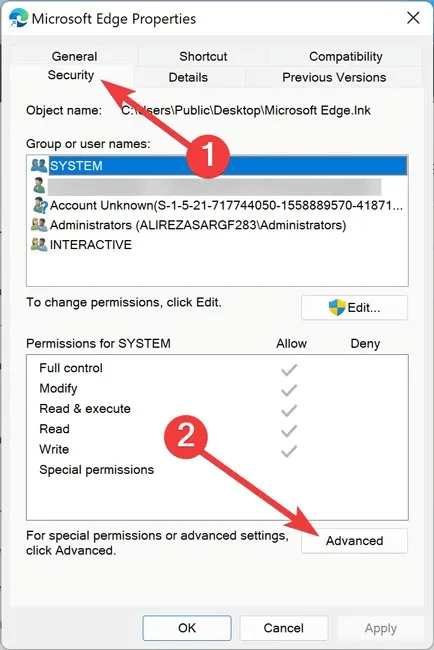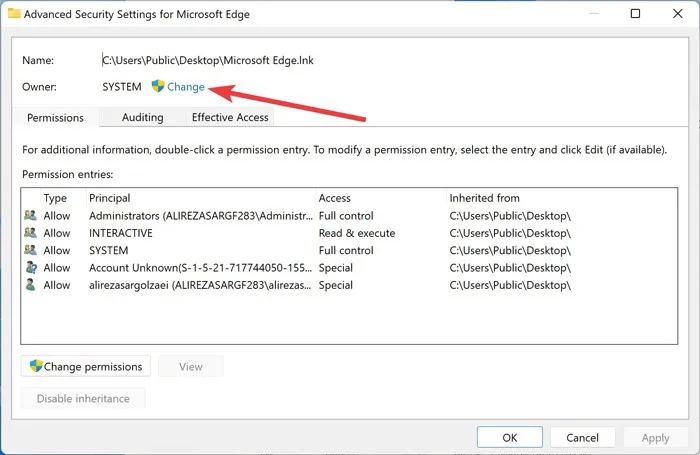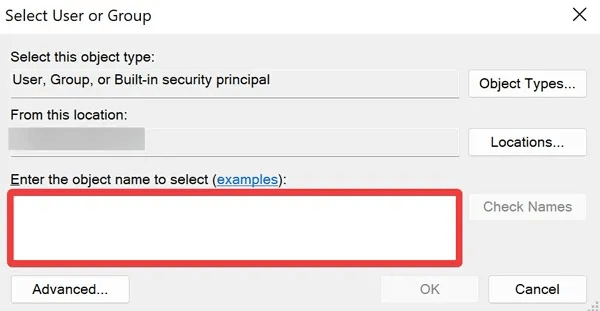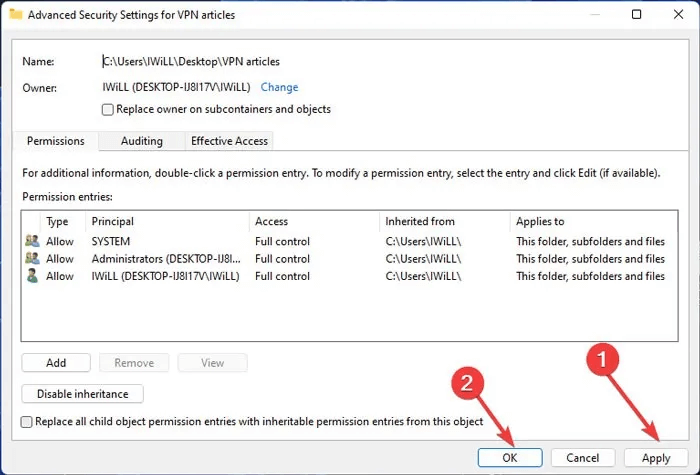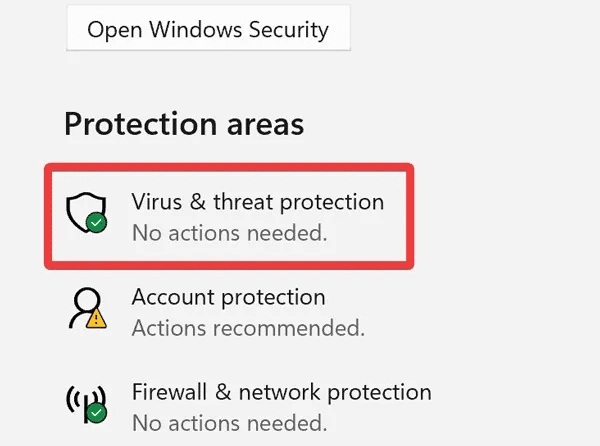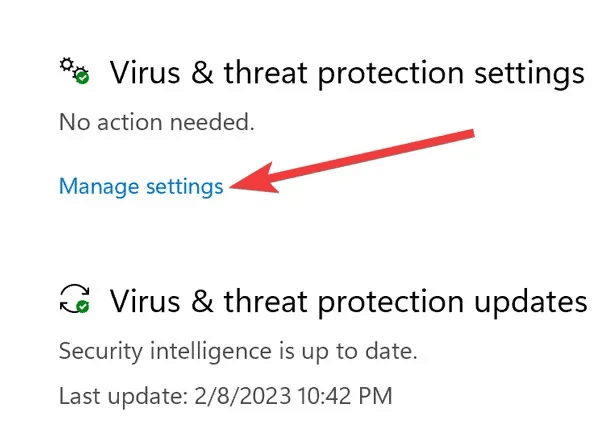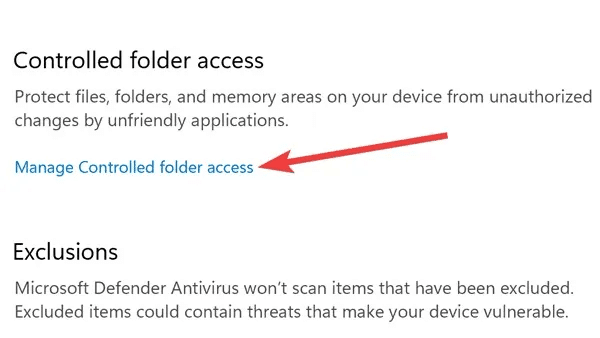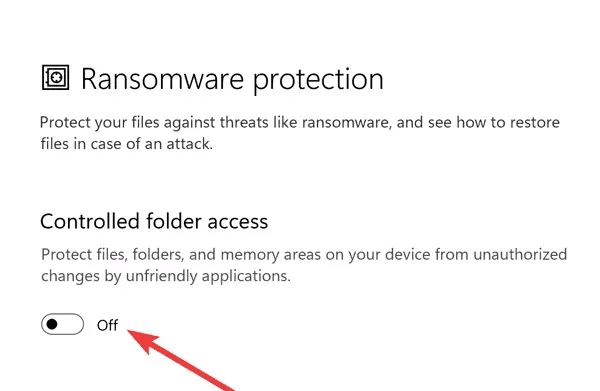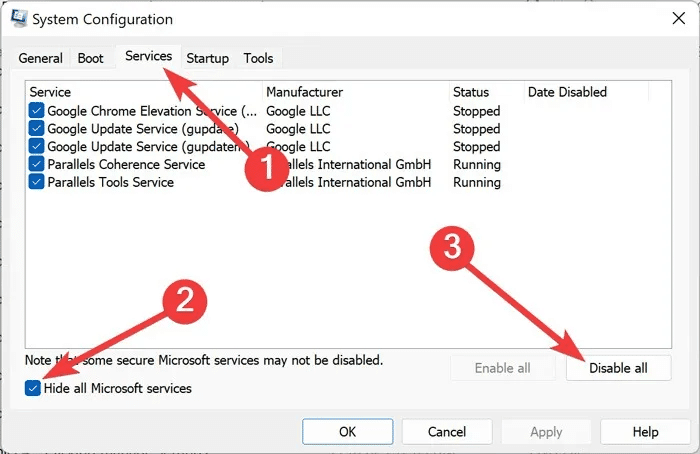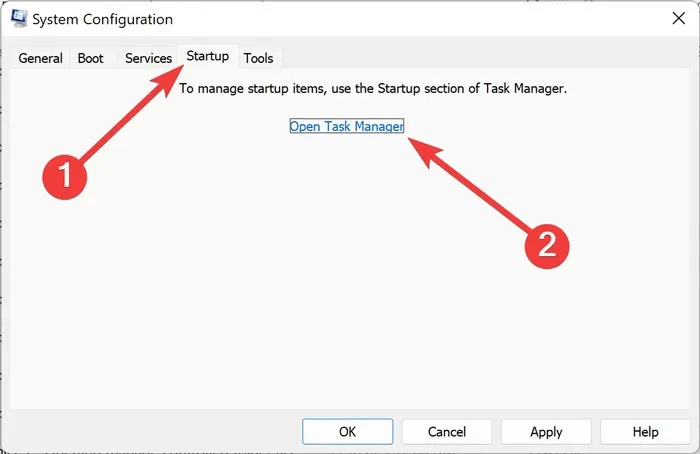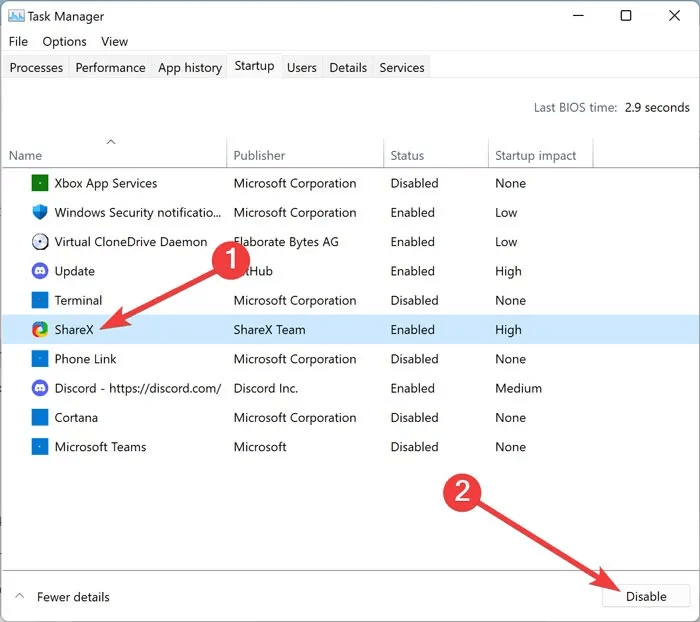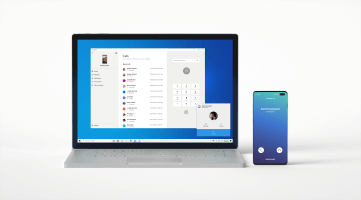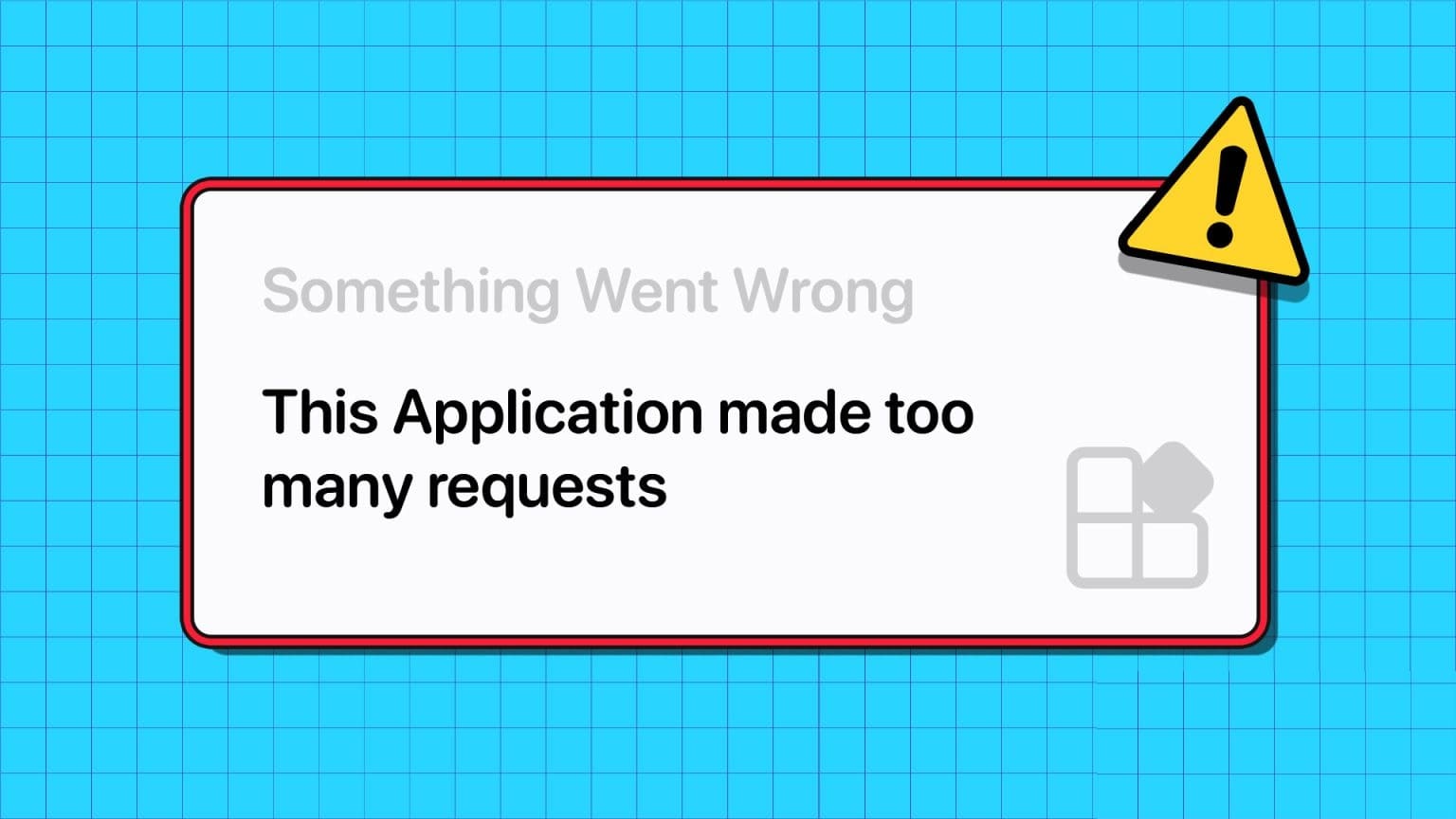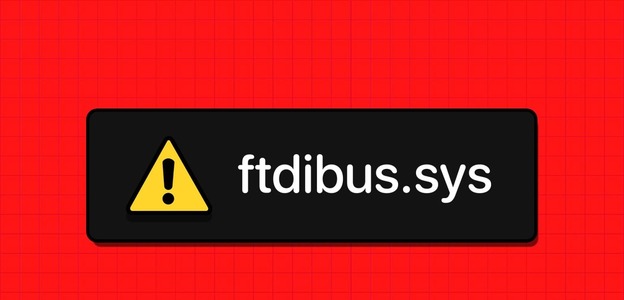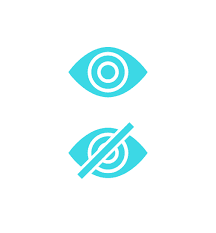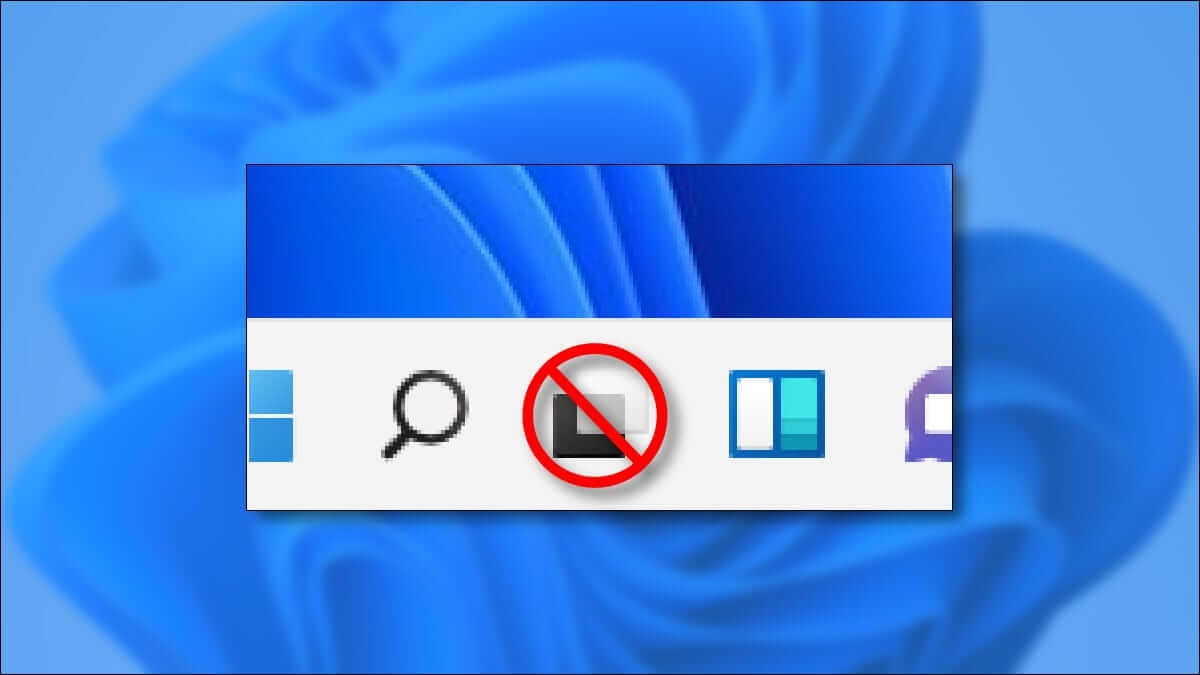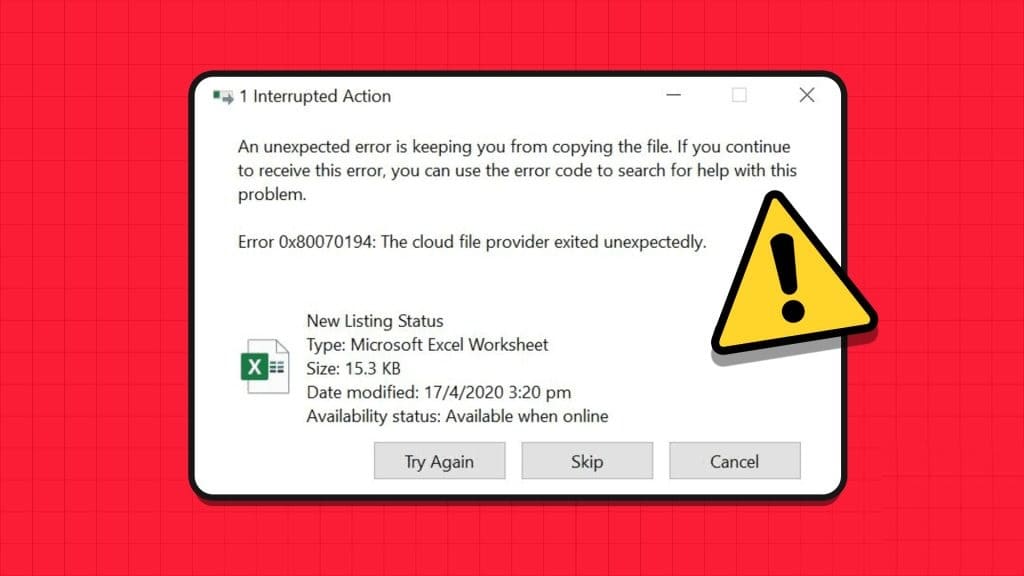Klasör adlarını değiştirmek, hayati bir Windows işlevidir. Ancak, gerekli izinlere sahip olmadığınızda veya dosya/klasör kullanımda olduğunda bunu yapmak genellikle zordur. Bu makale, daha fazla karmaşıklık olmadan yapamadığınızda, Windows'ta bir klasörü nasıl yeniden adlandıracağınıza ilişkin basit yollar sunar.

İpucu: Bilmek istiyorum Windows 10'da dosya ve klasörleri verimli bir şekilde yönetme? Size nasıl olduğunu gösteriyoruz.
1. Klasörün kullanımda olup olmadığını kontrol edin
Söz konusu dosyayı/klasörü başka bir uygulama üzerinden aktif olarak kullanıyorsanız, yeniden adlandıramazsınız. İlk olarak, klasörü kapatmanız gerekir. Yeniden adlandırmaya çalıştığınız dosya bir uygulamayı kullanırken açıldıysa ve şimdi onu kapattığınıza göre yeniden adlandıramıyorsanız, uygulama arka planda çalışmaya devam ediyor olabilir. Bunu düzeltmek için, daha önce dosyayı kullanan programı sonlandırmanız gerekir.
- Başlangıç menüsüne sağ tıklayın ve seçin "Görev Yöneticisi".
- genişletmek Görev Yöneticisi İşleri Tıklayarak "daha fazla detay".
- Sekmeye git "İşlemler" , çıkmak istediğiniz uygulamaya sağ tıklayın ve Çıkış'ı seçin. "İşi bitir."
- İstediğiniz dosyayı/klasörü yeniden adlandırıp adlandıramayacağınızı kontrol edin.
2. Windows Update
Güncelliğini yitirmiş bir işletim sistemi, Windows'ta bir dosyanın/klasörün yeniden adlandırılamaması da dahil olmak üzere birçok soruna yol açabilir. Sisteminizi güncellemek için şu adrese gidin: “Ayarlar-> Windows Update -> Güncellemeleri Kontrol Et” Windows 11 kullanıyorsanız. Windows 10 için şu adrese gidin: “Ayarlar -> Güncelleme ve Güvenlik -> Windows Güncelleme.”
3. SFC ve DISM'yi çalıştırın
Windows Sistem Dosyası Denetleyicisi (SFC) ve Dağıtım Görüntüsü Hizmeti ve Yönetimi (DISM), bozuk Windows sistem dosyalarını tarayabilen ve kurtarabilen yerleşik yardımcı programlardır. Yeniden adlandırma sorununun arkasında bozuk bir sistem dosyası olabileceğinden, bu kontrollerin yapılması yardımcı olabilir. hakkında kılavuzumuza göz atın SFC ve DISM nasıl çalıştırılır Bilgisayarınızda.
İpucu: Bazı alternatiflere göz atın Windows Defender Denemek isteyebileceğiniz değerli.
4. Bilgisayarınızı kötü amaçlı yazılımlara karşı tarayın
Kötü amaçlı yazılım bozulması, Windows'ta bir klasörü yeniden adlandıramamanızın başka bir nedenidir. Bilgisayarınızın saldırıya uğradığından şüpheleniyorsanız yerleşik araçları veya üçüncü taraf bir alternatifi kullanarak hızlı bir kötü amaçlı yazılım taraması yapın.
- Başlat menüsüne sağ tıklayın ve seçin "Ayarlar".
- Adresine git “Gizlilik ve güvenlik” Ve aç "Windows Güvenliği".
- seçmek “Virüs ve risk koruması”.
- tık "çabuk kontrol" sınava başlamak için.
- Tarama tamamlandığında, sorunların giderilip giderilmediğini test edin.
5. Windows Gezgini'ni yeniden başlatın
Windows Gezgini, Dosya Gezgini uygulaması için bir grafik kullanıcı arabirimi (GUI) sağlayan varsayılan bir sistem işlemidir. Windows Gezgini herhangi bir zorlukla karşılaşırsa, Dosya Gezgini çökecek ve Windows'ta bir dosya/klasörün yeniden adlandırılamamasına neden olacaktır. Windows Gezgini'ni yeniden başlatmak için şu adımları izleyin:
- Sağ tıklayın Başlangıç menüsü Ve seçin "Görev Yöneticisi".
- Tıklayarak Görev Yöneticisi işlevini genişletin "daha fazla detay".
- Sekmeye git "İşlemler" ve üzerine sağ tıklayın Windows Gezgini , Ve seç "Yeniden Başlat".
- Umarım, bir dosya/klasörü yeniden adlandırmayla ilgili daha fazla sorun olmaz.
İpucu: Windows 11'de Dosya Gezgini Şimdi sekmelerde. Bu kılavuz, bu yararlı seçeneğe nasıl başlayacağınızı gösterir.
6. Klasörün sahipliğini alın
Windows'ta bir klasörü yeniden adlandırmamanın bir başka nedeni de gerekli kullanıcı izinlerinin olmaması olabilir. Sonuç olarak, dosyanın/klasörün sahipliğini almak sorunu atlar.
- Klasöre sağ tıklayın ve seçin "Özellikler".
- Sekmeye git "Emniyet" Ve tıklayın "Gelişmiş seçenekler".
- tık "değişiklik" bir satırın sonunda "mal sahibi"
- Metin alanına Windows kullanıcı adınızı girin ve tıklayın. Adları Kontrol Et Sonra "Tamam."
- tık “Uygula -> Tamam” Değişiklikleri uygulamak.
- Klasörü yeniden adlandırıp adlandıramayacağınızı kontrol edin.
7. Klasör erişim kontrolünü devre dışı bırakın
Windows Güvenlik uygulaması, dosyaları/klasörleri yetkisiz değişikliklerden korumak için özellik katmanları sağlar. Bu özellik gerekli olmakla birlikte, kullanıcıların klasörleri yeniden adlandırmasını engelleyebilir, geçici olarak devre dışı bırakmak sorunları çözebilir. Aşağıdaki adımlar bunu nasıl yapacağınızı gösterir:
- Sağ tıklayın Başlat menüsü Ve seçin "Ayarlar".
- Adresine git “Gizlilik ve güvenlik” Ve aç "Windows Güvenliği".
- seçmek "Virüsten Korunma ve Riskler".
- set "Ayarlar yönetimi".
- içinde "Klasör erişimini kontrol et" , Tıklayın Kontrol edilen klasöre yönetilen erişim.
- tık geçiş düğmesi Kapatmak için.
- Dosyayı/klasörü yeniden adlandırıp adlandıramayacağınızı test edin.
8. Temiz önyükleme performansı
Arka planda çalışan güvenilir olmayan üçüncü taraf programları, Windows'u engelleyebilir ve çeşitli sorunlara neden olabilir. Ancak, cihazınızı temiz önyükleme durumunda önyükleyerek ve yalnızca temel uygulamaları ve hizmetleri çalıştırarak bu tür sorunları çözebilirsiniz.
- basın Win + R Klavyede şunu yazın msconfig , Ve tıklayın "Tamam."
- Sekmeye git "Hizmetler" ve kutuyu işaretleyin Bütün Microsoft Servisleri'ni gizle Ve seçin "Hepsini etkisiz hale getir."
- Sekmeye git "başlamak" Ve seçin Görev yöneticisini açın.
- Üçüncü taraf uygulamalarına tek tek tıklayın ve üzerine dokunun. "devre dışı bırakmak".
- Bilgisayarınızı yeniden başlatın ve dosyayı/klasörü yeniden adlandırmayı deneyin.
Bunu bildiğim iyi oldu: Bir çizgi görüyor musunأ dava Güvenli Önyükleme desteklenmiyor "Windows'ta "Güvenli Önyükleme Durumu Desteklenmiyor"? İşte bu konuda yapmanız gerekenler.
Sık sorulan sorular
S1: Windows'ta bir klasörü yeniden adlandırılmaya nasıl zorlarım?
Cevap: Başlat menüsüne sağ tıklayın ve “Windows Terminal (Yönetici)” öğesini açın. REN “C:A” “B” yazın ve “C:A” yerine tam klasör yolunu ve “B”yi istenen yeni adla değiştirin.
S2: Windows'ta dosya adlarında hangi karakterlere izin verilmez?
Cevap: Dosya adlarında pound (#), yüzde (%), ve işaretleri (&), kaşlı ayraçlar ({}) ve ters eğik çizgiler (\) dahil olmak üzere çeşitli karakterlere izin verilmez. Bunları klasör adınızda kullanmak hataya neden olacağından bu tür karakterlerin kullanımını bırakmanız gerekecek.